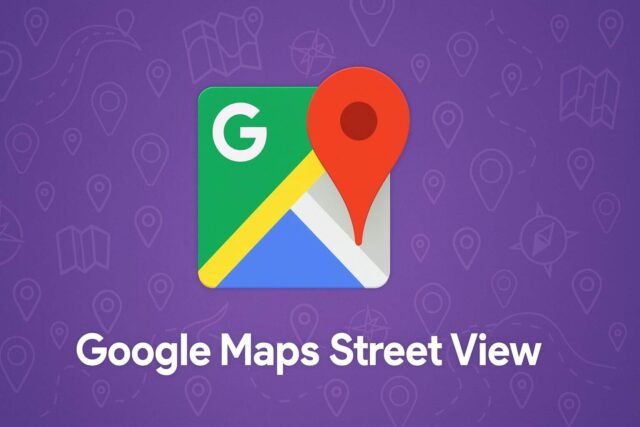Los lectores ayudan al Informe de Windows a ayudar. Si ha comprado nuestros enlaces, podemos obtener una comisión.
Lea nuestra página de publicación para descubrir cómo puede ayudar al equipo editorial a mantener Windows. Leer más
Google Maps Street View te permite explorar carreteras, puntos de referencia y negocios como si estuvieras allí personalmente. A continuación se explica cómo utilizar fácilmente la escena de la carretera, por qué está verificando un destino de viaje o buscando una nueva ruta.
¿Cómo utilizar Google Maps Street View?
1 Abra el mapa de Google
Comience accediendo a Google Maps a través de su plataforma preferida.
- Abre tu navegador y ve mapa de googleEl
- Inicie sesión en su cuenta de Google para disfrutar de una experiencia personalizada.


- Utilice la barra de búsqueda para escribir el nombre o la dirección del puesto que desee.


Si desea administrar el historial de su posición, vea cómo acceder a su línea de tiempo de Google Maps en la PC.
2 Habilite Street Views en el escritorio
Si está en una computadora, puede acceder a Street View directamente desde el mapa.
- tira el amarillo hombrecito naranja Mapa de iconos (abajo a la derecha).


- Coloque el hombrecito naranja en una línea azul resaltada o señale para ingresar a la escena de la calle.


- Haga clic con el mouse para mirar alrededor de la región y arrastre.
- Utilice las teclas de flecha o las flechas en pantalla para desplazarse por las carreteras.


- Hacer clic Atrás Flecha (arriba a la izquierda) para salir de la vista de la calle.
Para opciones de mapas más avanzadas, consulte cómo obtener una vista satelital en Google Map.
3 Utilice Street View en dispositivos móviles
Street View se basa en la aplicación Google Maps para Android e iOS.
- Abierto mapa de google Aplicación en tu teléfono o tableta.
- Busque la posición que desea explorar.
- Mantenga presionado un lugar en el mapa hasta que se muestre un marcador.
- Toca la miniatura (abajo a la izquierda) de la figura para abrir la escena de la calle.
- Desliza el dedo o arrastra para ver una vista de 360°.
4 .. Explora lugares emblemáticos y negocios
Las vistas a la calle también ofrecen escenas internas de tiendas, museos y atracciones.
- Busque el nombre de una empresa o un punto de referencia en Google Map.
- Desplácese hasta la parte inferior de la tarjeta de datos para encontrarla. escena callejera O Foto Categoría.
- Toca la imagen o el ícono de Street View disponible para explorar el interior.
Para agregar un nuevo lugar o negocio, siga esta guía sobre cómo agregar una ubicación a Google Map.
5. Utilice escenas callejeras como indicaciones.
Aparentemente puedes ver la vista previa de tu ruta usando la escena de la calle.
- Introduce tus puntos iniciales y destinos en el mapa de Google.
- Hacer clic Dirección Botón
- Toque o haga clic en una sección de la ruta para ver la vista previa de la calle.
- Explore intersecciones estratégicas o puntos de referencia antes de conducir allí.
¿Por qué utilizar escenas callejeras?
- Vea los lugares virtualmente antes de viajar.
- Consultar accesibilidad u opciones de aparcamiento.
- Vista previa de lugares de interés y alrededores.
- Logra la experiencia de imágenes 360° desde cualquier parte del mundo.
Preguntas frecuentes
Sí. Puedes usarlo en cualquier navegador. Maps.google.comEl
Dependiendo de la región y el tráfico de Google, las imágenes se actualizan periódicamente. Las principales ciudades se actualizan con más frecuencia.
Se requiere una conexión a Internet para cargar imágenes en No. Street View.
Ley de Privacidad o Cobertura de Street View La falta de cobertura puede limitarse a ciertas áreas.
Conclusión
Google Maps Street Views te ayuda a imaginar la dirección, obtener una vista previa de las rutas y descubrir a los muchachos en detalle. Úselo en su computadora de escritorio o dispositivo móvil para ver el entorno del mundo real y planificar con confianza antes de partir.
Milan ha sido un entusiasta de la tecnología desde su infancia y logró que se interesara por todas las tecnologías relacionadas con la PC. Es un entusiasta de las PC y dedica la mayor parte de su tiempo a aprender sobre computadoras y tecnología. Antes de unirse a Windowsorport, trabajó como desarrollador web front-end. Ahora, él es uno de los que resuelve los problemas de nuestro equipo mundial, expertos en errores de Windows y problemas de software.
Los lectores ayudan al Informe de Windows a ayudar. Si ha comprado nuestros enlaces, podemos obtener una comisión.
Lea nuestra página de publicación para descubrir cómo puede ayudar al equipo editorial a mantener Windows. Leer más